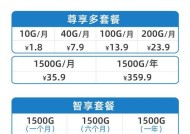11系统中无线网卡如何设置?使用中遇到问题怎么办?
- 家电技巧
- 2025-07-31
- 21
- 更新:2025-07-21 07:06:16
随着无线网络技术的普及,无线网卡已经成为电脑不可或缺的硬件之一,尤其在移动办公和家庭娱乐方面扮演着重要角色。对于11系统用户而言,正确设置无线网卡和解决使用中可能遇到的问题,是确保网络连接稳定和高效的关键。本文将详细指导您如何在11系统中设置无线网卡,并提供解决方案来应对使用过程中遇到的常见问题。
无线网卡设置基础
1.了解无线网卡
在进行设置之前,首先需要了解您所使用的无线网卡。无线网卡有多种类型,包括内置无线网卡和外置USB无线网卡。不同类型的无线网卡在安装和设置上可能会有细微差别。
2.连接无线网卡
将无线网卡连接至电脑,如果是外置USB无线网卡,直接将其插入电脑的USB端口即可。内置无线网卡通常在购买电脑时就已经安装完毕,无需额外操作。
3.打开网络和共享中心
在电脑桌面右下角点击网络图标,选择“打开网络和共享中心”。这是进行无线网卡设置的起点。
4.设置无线网络连接
在“网络和共享中心”窗口中,选择“设置新的连接或网络”,然后选择“手动连接到无线网络”,按照提示输入网络的SSID(即网络名称)、安全类型、加密类型及安全密钥等信息。确保输入正确,避免连接失败。
5.配置无线网卡属性
在“网络和共享中心”中选择您刚刚设置的无线网络,点击“属性”,在弹出的窗口中可以对无线网卡进行进一步的配置,例如调整IP地址、DNS服务器等。
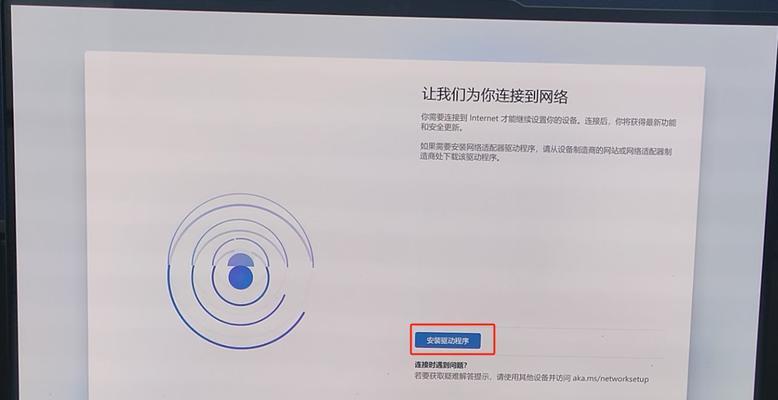
使用中常见问题及解决方法
1.无法找到无线网络
当无线网卡无法搜索到无线网络时,首先检查无线网卡驱动程序是否为最新版本。可以通过设备管理器来更新驱动程序。
打开“设备管理器”,找到“网络适配器”,右击无线网卡,选择“更新驱动程序”。
如果是自动更新驱动程序失败,可以去无线网卡制造商的官网下载最新驱动程序手动安装。
2.连接不稳定或速度慢
无线网络连接不稳定或速度慢可能由多种因素造成,如信号干扰、距离过远等。
尝试更换无线信道,以减少与其他无线设备的干扰。
确保无线路由器位置处于中心位置,并且没有太多的物理障碍物阻挡信号。
如果可能,升级您的无线路由器到支持802.11ac或802.11ax(WiFi6)标准,以获得更好的性能。
3.无线网卡频繁断开连接
频繁断开连接可能是由于无线网卡硬件故障或驱动程序问题。
尝试在设备管理器中禁用后重新启用无线网卡。
检查是否有操作系统更新,有时候系统更新能解决兼容性问题。
如果问题持续存在,考虑更换无线网卡。
4.遇到安全问题
如果遇到无线网络的安全问题,比如被他人蹭网,需要加强网络安全设置。
更改无线网络密码,并使用强密码策略。
更新无线路由器的固件到最新版本。
关闭WPS功能,并设置MAC地址过滤,确保只有授权设备才能连接到您的无线网络。
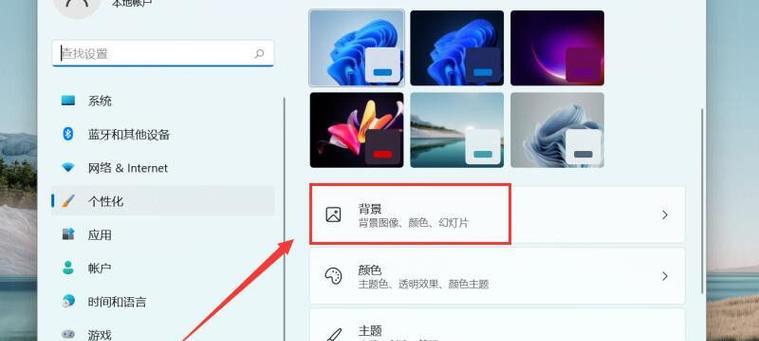
扩展知识
无线网络标准和频段
了解无线网络标准和频段对于优化无线网络连接至关重要。目前主流的无线网络标准有802.11n(Wi-Fi4)、802.11ac(Wi-Fi5)、802.11ax(Wi-Fi6)等。不同标准的设备传输速率和覆盖范围有显著差异。而无线频段则分为2.4GHz和5GHz两个频段,5GHz频段干扰较少,适合高速数据传输,但覆盖范围较小;2.4GHz频段信号覆盖更广,但易受到微波炉、蓝牙设备等的干扰。
无线网卡与操作系统的兼容性
无线网卡与操作系统的兼容性也是一个不容忽视的问题。确保您的无线网卡与11系统兼容,可以在购买前查阅制造商提供的兼容性列表。如果在使用中出现兼容性问题,尝试安装网卡制造商提供的最新驱动程序,或者更新到操作系统的最新版本。
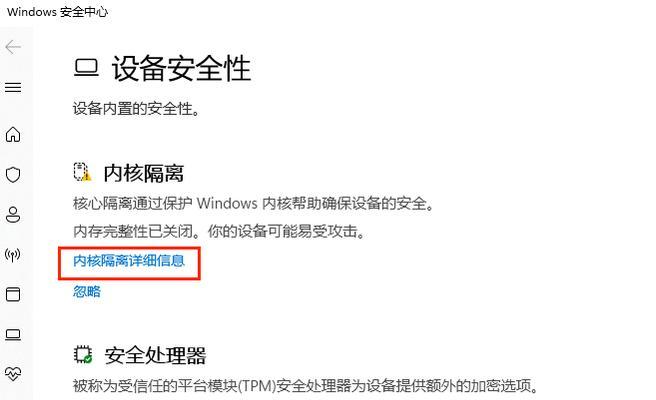
结语
通过以上步骤,您应该能够顺利地在11系统中设置无线网卡,并应对一些常见的使用问题。无线网络的设置和管理是一个持续优化的过程,需要根据实际情况不断调整和优化。希望本文能够帮助您享受到稳定、高效的无线网络连接。如果您在阅读本文时有任何疑问,欢迎留言咨询,我们将及时为您解答。